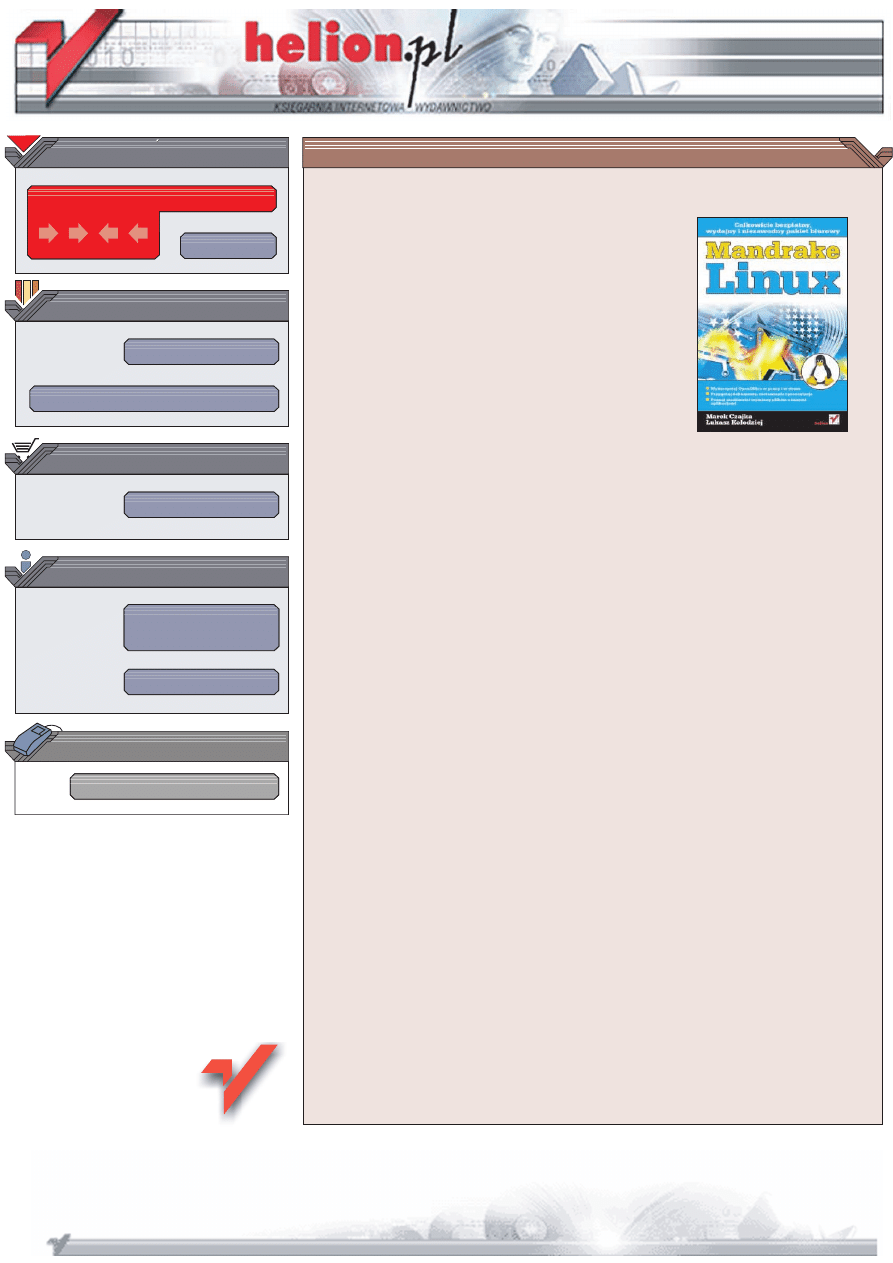
Wydawnictwo Helion
ul. Chopina 6
44-100 Gliwice
tel. (32)230-98-63
IDZ DO
IDZ DO
KATALOG KSI¥¯EK
KATALOG KSI¥¯EK
TWÓJ KOSZYK
TWÓJ KOSZYK
CENNIK I INFORMACJE
CENNIK I INFORMACJE
CZYTELNIA
CZYTELNIA
Mandrake Linux
Autorzy: Marek Czajka, £ukasz Ko³odziej
ISBN: 83-7361-367-6
Format: B5, stron: 360
Ca³owicie bezp³atny, wydajny i niezawodny pakiet biurowy
Zalety Linuksa znaj¹ ju¿ chyba wszyscy. Jego popularnoæ jest coraz wiêksza.
Z prostego systemu napisanego przez studenta w ramach zajêæ na uczelni, Linux
sta³ siê jednym z najdynamiczniej rozwijaj¹cych siê produktów informatycznych.
Korzystaj¹ z niego nie tylko pasjonaci i u¿ytkownicy domowi, ale tak¿e firmy i koncerny.
Wszyscy u¿ytkownicy doceniaj¹ jego stabilnoæ, uniwersalnoæ, a przede wszystkim —
nieodp³atny dostêp zarówno do samego systemu, jak i jego kodu ród³owego.
Madrake Linux to, obok systemów operacyjnych firmy Red Hat jedna z najpopularniejszych
dystrybucji tego systemu operacyjnego. Ksi¹¿ka „Mandrake Linux” opisuje tê w³anie
dystrybucjê. Przedstawia instalacjê i konfiguracjê systemu oraz mo¿liwoci wykorzystania
go w zastosowaniach domowych i profesjonalnych. Opisuje tak¿e zasady administrowania
systemem Mandrake Linux oraz sposoby u¿ywania go w roli serwera sieciowego.
• Instalacja w trybie tekstowym i graficznym
• Konfiguracja systemu
• Graficzne rodowiska pracy
• Korzystanie z WWW i poczty elektronicznej
• Pakiet biurowy OpenOffice.org
• Mo¿liwoci multimedialne Linuksa
• Narzêdzia do archiwizowania danych
• Gry
• Praca z konsol¹ systemow¹
• Administracja kontami u¿ytkowników
• Linux w sieci — serwer WWW Apache, firewalle i VPN
• Programowanie w jêzyku pow³oki
• Podstawowe zasady programowania w C
Poznaj fenomen Linuksa. Przekonaj siê, ¿e bezp³atne oprogramowanie wcale nie musi byæ
gorsze od komercyjnego.
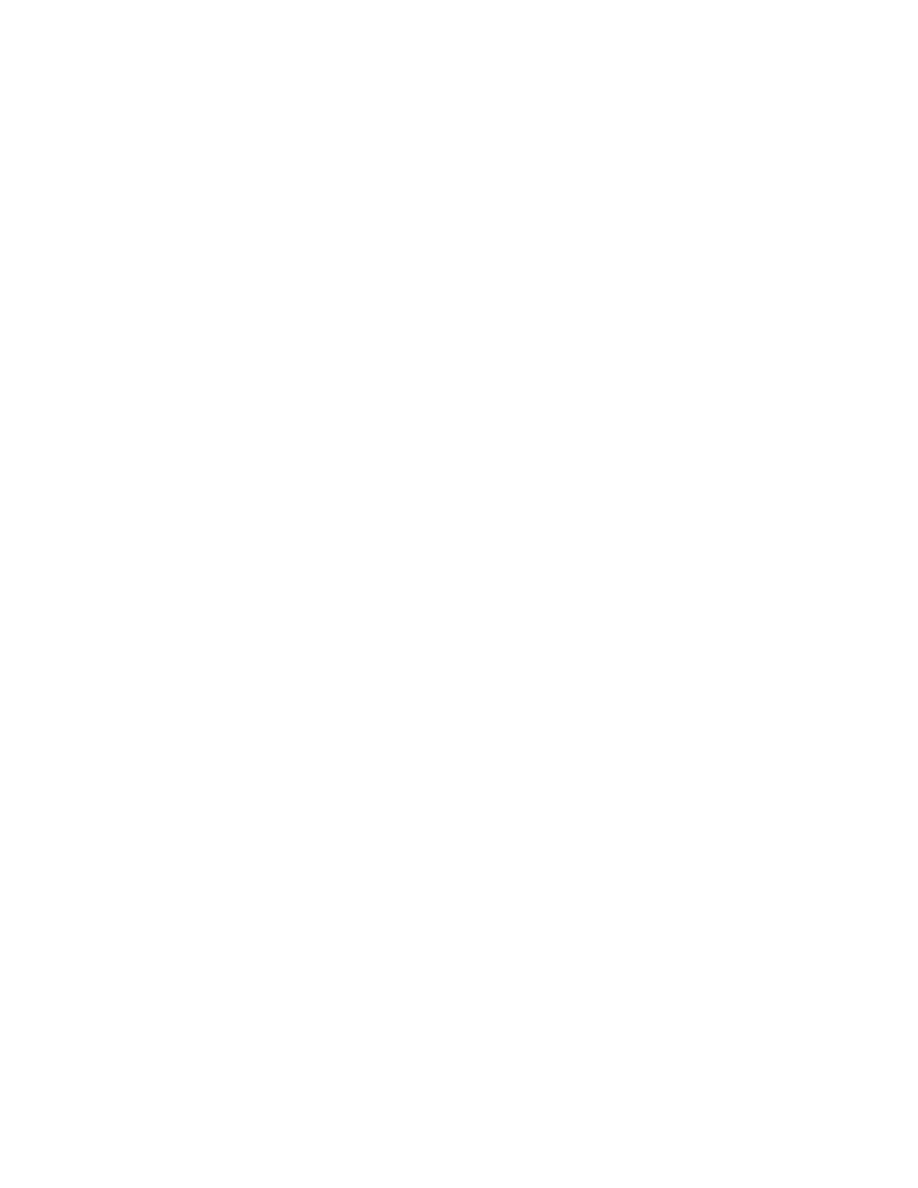
Spis treści
Część I
Start systemu ..................................................................7
Rozdział 1. Instalacja systemu............................................................................. 9
Zbieranie informacji o systemie ...................................................................................... 11
Wiele systemów operacyjnych .................................................................................. 12
Instalacja w trybie tekstowym ................................................................................... 13
Instalacja w trybie graficznym .................................................................................. 13
Instalacja pakietów w środowisku systemu ..................................................................... 33
Instalacja pakietów w środowiskach graficznych KDE oraz GNOME ..................... 33
Instalacja pakietów w konsoli systemowej................................................................ 36
Rozdział 2. Konfiguracja .................................................................................... 43
Narzędzia konfiguracyjne................................................................................................ 43
Ustawienia języka i ustawienia regionalne................................................................ 49
Konfiguracja urządzeń .............................................................................................. 52
Rozdział 3. Środowiska graficzne ....................................................................... 61
KDE ................................................................................................................................ 62
GNOME .......................................................................................................................... 65
WindowMaker................................................................................................................. 67
IceWM............................................................................................................................. 68
Failsafe ............................................................................................................................ 68
Część II
Programy użytkowe ........................................................69
Rozdział 4. Menedżery plików, przeglądarki WWW i poczta e-mail ....................... 71
Konqueror ....................................................................................................................... 72
Nautilus ........................................................................................................................... 83
Mozilla ............................................................................................................................ 88
Galeon ............................................................................................................................. 91
Midnight Commander ..................................................................................................... 94
gFTP.............................................................................................................................. 100
NCFtp............................................................................................................................ 102
Ximian Evolution .......................................................................................................... 103
Mutt............................................................................................................................... 108
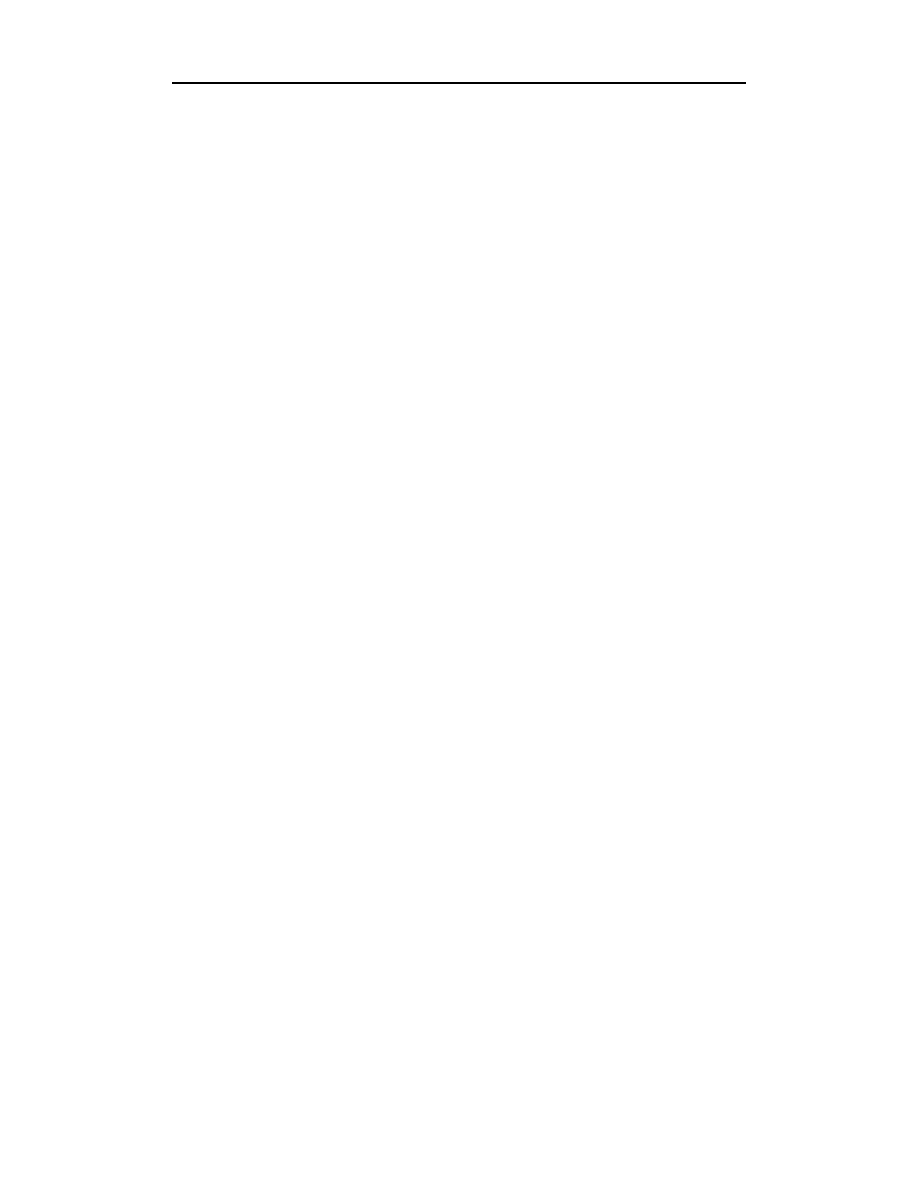
4
Mandrake Linux
Rozdział 5. Pakiet biurowy OpenOffice.org ....................................................... 113
Edytor tekstu — Writer ................................................................................................. 113
Arkusz kalkulacyjny Calc.............................................................................................. 122
Impress .......................................................................................................................... 129
Rozdział 6. Narzędzia multimedialne................................................................. 135
KsCD............................................................................................................................. 135
Xmms ............................................................................................................................ 136
Noatun........................................................................................................................... 137
XMovie ......................................................................................................................... 138
GIMP............................................................................................................................. 139
Paint .............................................................................................................................. 143
GQview ......................................................................................................................... 144
Kuickshow..................................................................................................................... 145
K3b — narzędzie do nagrywania płyt ........................................................................... 146
Rozdział 7. Archiwizacja danych ...................................................................... 149
Ark ................................................................................................................................ 149
File Roller ..................................................................................................................... 152
Tar ................................................................................................................................. 153
Rozdział 8. Gry w Mandrake ............................................................................ 157
Frozen Bubble ............................................................................................................... 157
Asteroidy ....................................................................................................................... 158
Wyścig węży ................................................................................................................. 159
Pasjans........................................................................................................................... 159
Poker ............................................................................................................................. 160
Tuxracer ........................................................................................................................ 161
Gnome Mahjongg.......................................................................................................... 161
Miny .............................................................................................................................. 161
Inne gry ......................................................................................................................... 163
Część III Konsola systemu..........................................................165
Rozdział 9. Tryb poleceń, konsola systemowa i dostępne powłoki ..................... 167
Powłoki ......................................................................................................................... 169
Powłoka BASH.............................................................................................................. 170
Dokańczanie poleceń .............................................................................................. 171
Historia sesji............................................................................................................ 171
Zmienne .................................................................................................................. 171
Aliasy ...................................................................................................................... 175
Symbole wieloznaczne............................................................................................ 175
Przekierowanie wyjścia oraz wejścia ...................................................................... 176
Potoki ...................................................................................................................... 177
Konfiguracja powłoki.............................................................................................. 177
Rozdział 10. Obsługa plików i katalogów............................................................ 179
Struktura katalogów ...................................................................................................... 179
Przeglądanie plików i katalogów............................................................................. 180
Tworzenie, kasowanie, kopiowanie plików i katalogów ........................................... 183
Prawa dostępu i atrybuty plików ............................................................................. 186
System plików i katalogów ..................................................................................... 189
Procesy .......................................................................................................................... 190
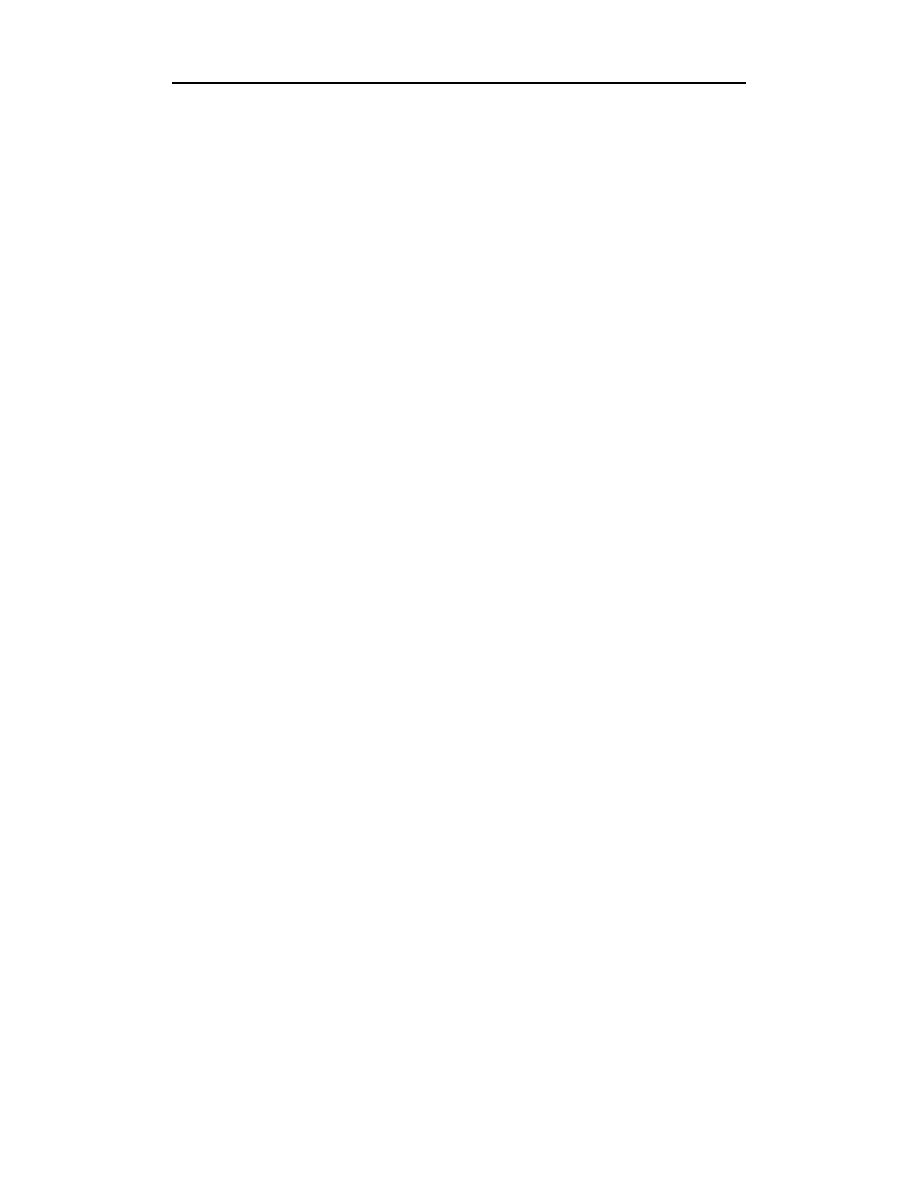
Spis treści
5
Część IVAdministracja...............................................................195
Rozdział 11. Hasła ............................................................................................ 197
Grupy i użytkownicy systemu ....................................................................................... 198
quota.............................................................................................................................. 204
Rozdział 12. KCron............................................................................................ 207
Rozdział 13. Montowanie urządzeń .................................................................... 211
Montowanie wymienialnego dysku twardego ............................................................... 211
Montowanie CD-ROM-u oraz stacji dyskietek ............................................................. 215
Pliki konfiguracyjne ................................................................................................ 215
Tworzenie kopii zapasowej ..................................................................................... 217
Rozdział 14. Zagrożenia i sposoby zabezpieczeń................................................. 221
Programy antywirusowe typu Open Source .................................................................. 221
Firewall ......................................................................................................................... 226
Szyfrowanie................................................................................................................... 228
PGP ......................................................................................................................... 228
SSL.......................................................................................................................... 232
Rozdział 15. Sieć i Internet ............................................................................... 237
Nowe połączenie ........................................................................................................... 238
Usuwanie połączenia ..................................................................................................... 239
Zarządzanie połączeniami ............................................................................................. 240
Monitorowanie połączeń ............................................................................................... 240
Część VLAN, Internet oraz usługi sieciowe ................................243
Rozdział 16. OpenSSH ....................................................................................... 245
VPN............................................................................................................................... 255
Rozdział 17. Apache — Advanced Extranet Server ............................................. 257
Plik konfiguracyjny serwera Apache............................................................................. 258
Dokumentacja Apache................................................................................................... 261
Rozdział 18. DNS .............................................................................................. 263
Część VI Programowanie ............................................................267
Rozdział 19. Programowanie w shellu ................................................................ 269
Słowa kluczowe............................................................................................................. 271
Zmienne......................................................................................................................... 272
Parametry ...................................................................................................................... 274
Instrukcje warunkowe ................................................................................................... 275
Pętle............................................................................................................................... 277
Przekierowania oraz potoki ........................................................................................... 279
Wyrażenia matematyczne.............................................................................................. 280
Funkcje.......................................................................................................................... 281
Okna dialogowe............................................................................................................. 281
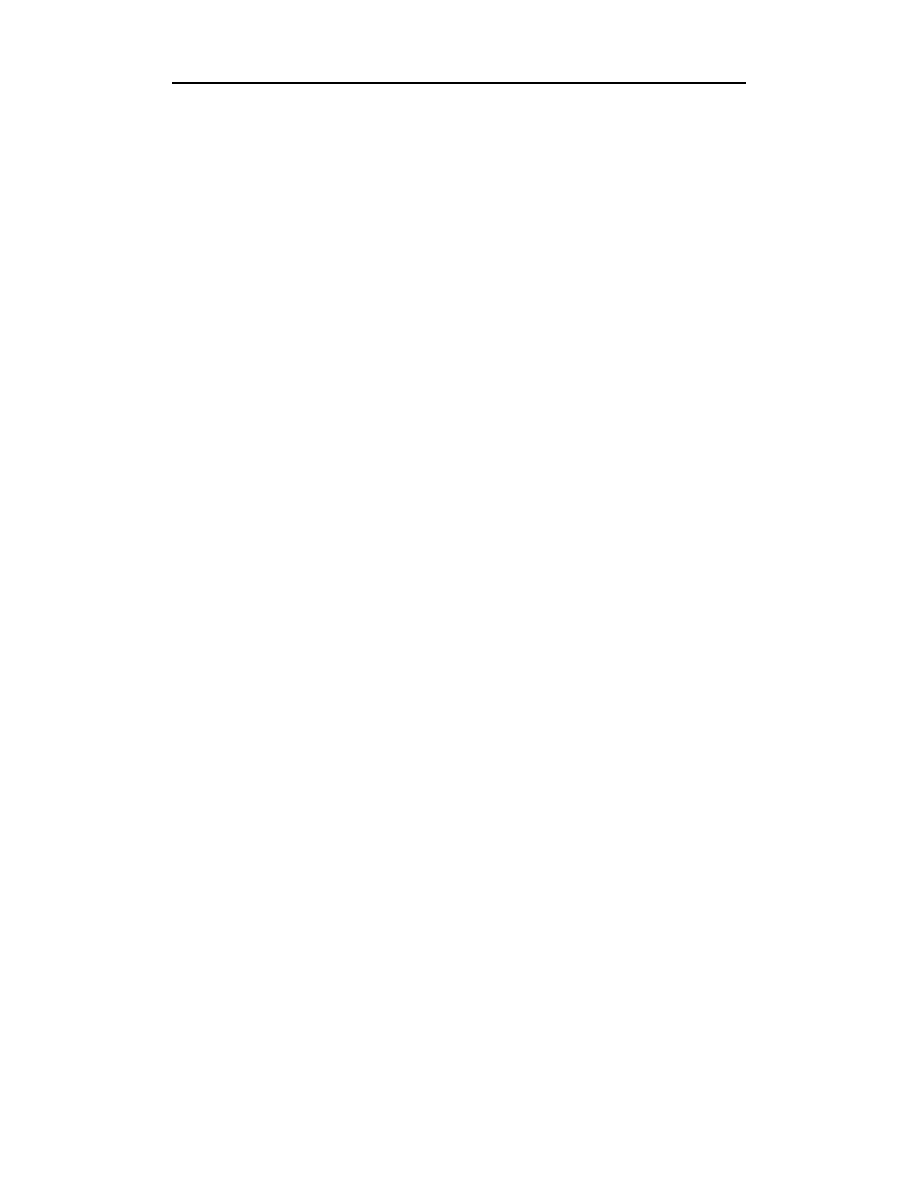
6
Mandrake Linux
Rozdział 20. Programowanie w C ....................................................................... 287
Kompilator oraz techniki kompilacji ............................................................................. 287
Składnia języka C.......................................................................................................... 291
Rozdział 21. Wstęp do Qt Designer — narzędzie dla programisty .......................... 299
Tworzenie...................................................................................................................... 299
Wstawianie obiektu ....................................................................................................... 301
Otwieranie plików ......................................................................................................... 301
Okna dialogowe............................................................................................................. 302
Dodatki .......................................................................................305
Dodatek A
Emulatory ...................................................................................... 307
Dodatek B
Mandrake w internecie i na grupach dyskusyjnych ........................... 319
Dodatek C
Licencje ........................................................................................ 323
GNU GENERAL PUBLIC LICENSE........................................................................... 323
Powszechna Licencja Publiczna GNU .......................................................................... 329
GNU LESSER GENERAL PUBLIC LICENSE ........................................................... 337
Skorowidz...................................................................................... 347
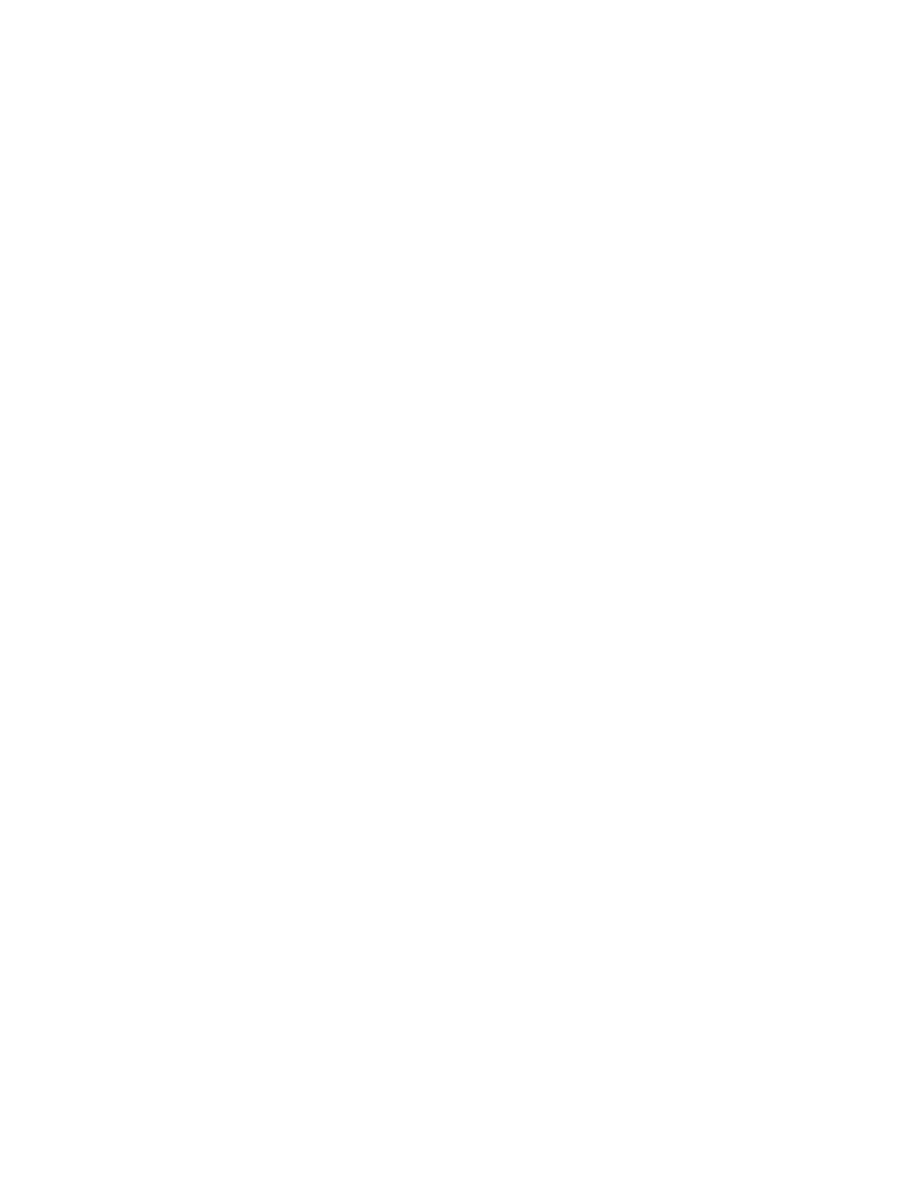
Rozdział 14.
Zagrożenia
i sposoby zabezpieczeń
W dzisiejszych czasach, kiedy niemal wszystkie komputery posiadają dostęp do inter-
netu, niezwykle ważną rzeczą jest bezpieczeństwo zarówno komputerów, jak i da-
nych zawartych na ich dyskach. Oddzielnym zagadnieniem jest fizyczny dostęp osoby
niepowołanej do systemu. W rozdziale tym zajmiemy się podstawowymi zagadnieniami
bezpieczeństwa systemu, ochroną antywirusową oraz programami firewall typu Open
Source. Postaramy się skonfigurować zabezpieczenia naszego systemu na tyle, aby po-
czuć się bezpiecznymi w sieci.
Programy antywirusowe
typu Open Source
Za każdym razem, gdy użytkownik systemu nawiązuje połączenie z internetem, naraża
system na infekcję wirusa internetowego. Pomimo tego, że wirusy atakujące systemy
Linux są niemalże niespotykane w przeciwieństwie do innych konkurencyjnych sys-
temów operacyjnych, jak na przykład Windows, jednak mogą zagrozić systemowi pod-
czas korzystania z zasobów innych systemów.
Istnienie zagrożenia potwierdzić mogą istniejące programy antywirusowe przeznaczone
właśnie do wykrywania wirusów. Jednym z takich programów przeznaczonych do
konsoli systemowej jest program Open Source o nazwie AntiVir.
Program AntiVir może zostać pobrany ze strony internetowej znajdującej się pod adresem
http://packetstorm.linuxsecurity.com. Z programu można korzystać w dwóch opcjach:
darmowej — w której zablokowane są niektóre opcje, oraz komercyjnej — udostępnia-
jącej wszystkie opcje wyszukiwania wirusów. W celu korzystania z pełnej wersji należy
wykupić licencję w firmie oferującej program.
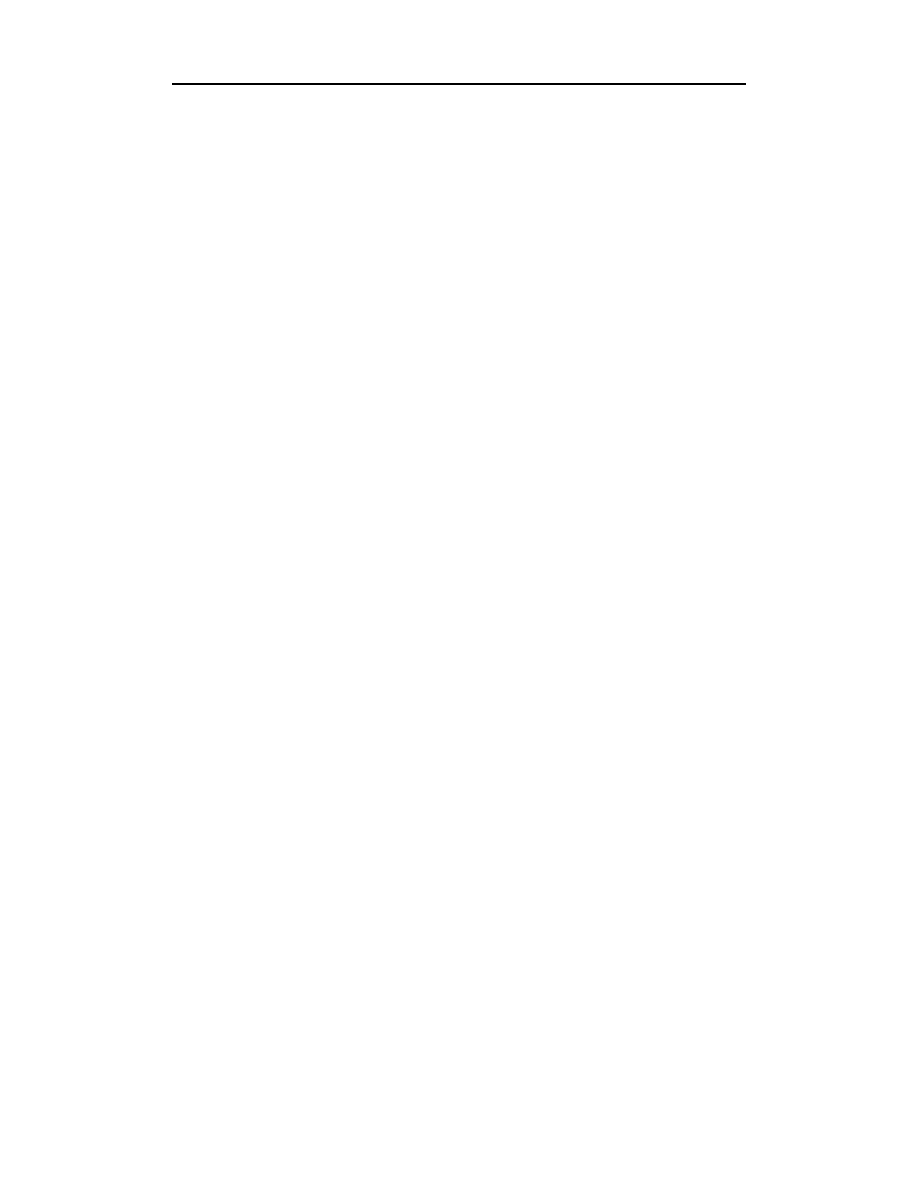
222
Część IV
♦ Administracja
Zgodnie z deklaracjami programu, wykrywa on oraz usuwa następujące rodzaje wirusów:
Wirusy sektora rozruchowego — działanie wirusów sektora rozruchowego
(boot sector) polega na infekowaniu plików inicjalizujących system,
odpowiadających za poprawne uruchamianie systemu.
Wirusy rozprzestrzeniające się za pomocą wiadomości e-mail — program
wyszukuje wirusy zawarte w przesyłanych wiadomościach e-mail.
Wirusy znajdujące się w makrach — są to wirusy zawarte w dokumentach
różnych pakietów biurowych, jak na przykład OpenOffice czy też StarOffice.
Demony ataków DOS — AntiVir wyszukuje demony służące do przeprowadzania
rozproszonych ataków DDoS.
Program AntiVir wyszukuje wirusy we wskazanych przez użytkownika lokalizacjach
wykorzystując do tego celu bazę wirusów znajdujących się w katalogu /usr/lib/AntiVir/
antivir.vdf.
Jak każdy program uruchamiany w konsoli systemowej, również AntiVir posiada kilka
pożytecznych opcji pozwalających na przyspieszenie jego działania.
Jeżeli zostanie on uruchomiony przez użytkownika bez podania żadnej opcji, zeskanuje
on pliki znajdujące się w bieżącej lokalizacji pod kątem znalezienia wirusa.
Składnia polecenia służącego do wywoływania programu ma następującą strukturę:
Najważniejsze dostępne opcje programu AntiVir:
— sprawdza wszystkie pliki znajdujące się w bieżącej lokalizacji.
— usuwa zainfekowane pliki.
— wyświetla listę wszystkich opcji oraz argumentów programu.
— sprawdza napędy podłączone do systemu lokalnie.
— nie sprawdza sektora rozruchowego.
— nie sprawdza plików znajdujących się w spakowanych archiwach.
— wyświetla bardzo szczegółowe dane wyjściowe o sprawdzanych
plikach; jeżeli włączone jest zapisywanie plików dziennika, wszystkie
wyświetlone informacje zostaną w nim zapisane.
— zmienia nazwy zainfekowanych plików, których nie udało się naprawić.
— nadpisuje istniejące pliki dziennika, powodując utratę istniejących
w nich informacji.
— dopisuje do informacji zawartych w plikach dziennika nowe
informacje dotyczące przeprowadzonego skanowania.
— pozwala na określenie ścieżki dostępu do plików dziennika programu.
— sprawdzanie podkatalogów odbywa się rekurencyjnie.
— skanuje pliki znajdujące się w określonym przez użytkownika archiwum.
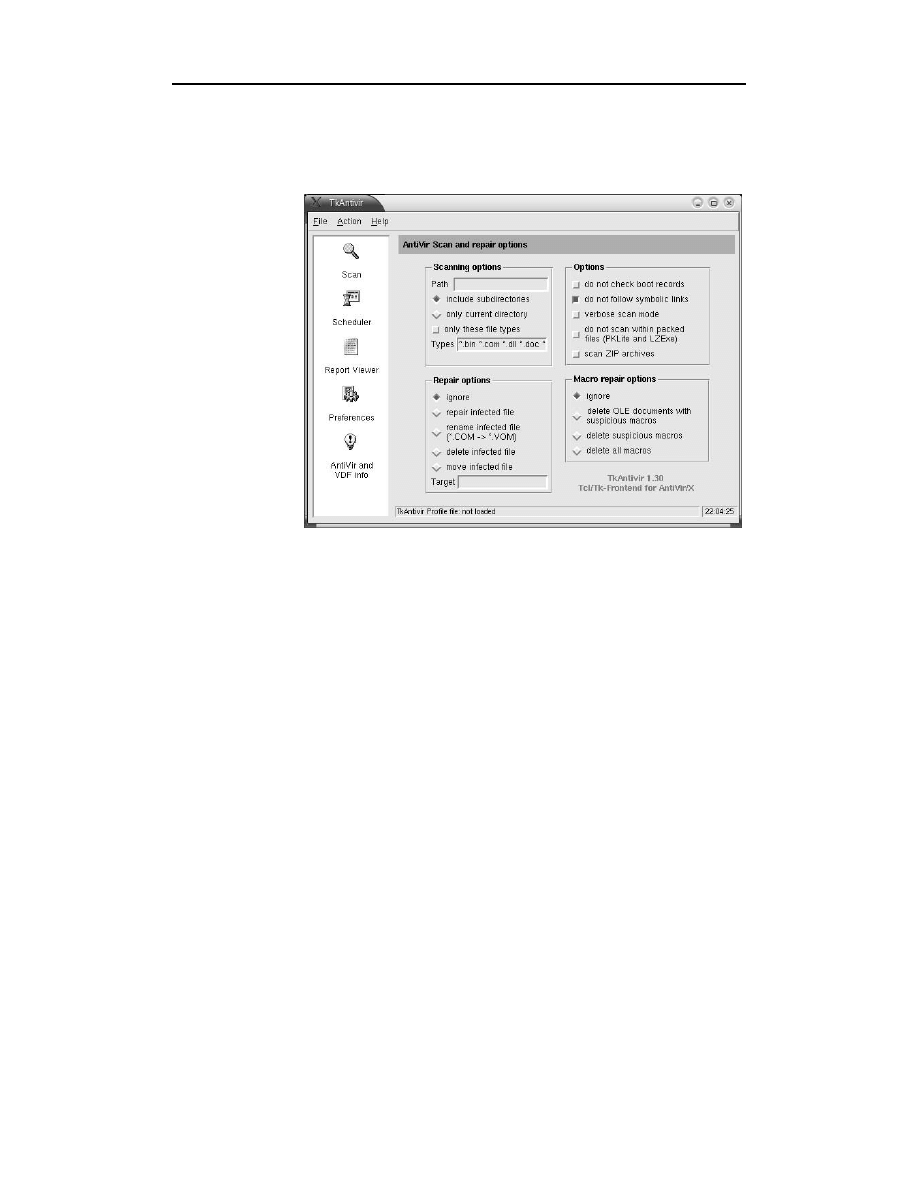
Rozdział 14.
♦ Zagrożenia i sposoby zabezpieczeń
223
Innym programem antywirusowym przeznaczonym dla systemów z rodziny Linux, w tym
również dla Mandrake Linux 10.0, jest program TkAntivir. Jest to program, który w od-
różnieniu od AntiVir pracuje w środowisku graficznym oferując użytkownikowi wy-
godny w pracy interfejs. Wygląd programu TkAntivir przedstawia rysunek 14.1.
Rysunek 14.1.
Główne okno
programu TkAntivir
Program TkAntivir może zostać pobrany z witryny internetowej znajdującej się pod
następującym adresem:
http://www.sebastian-geiges.de/tkantivir/index_en.html.
Jak widać na rysunku, interfejs programu nie jest zbyt skomplikowany, pozwoli on
użytkownikowi na intuicyjne obsługiwanie programu.
Lewa część okna zawiera wszystkie dostępne opcje programu. Zajmijmy się na począt-
ku poleceniem Scan, którego opcje domyślnie zostały podzielone na sekcje i znajdują
się w prawej części okna. Pierwsza sekcja — Scanning options — pozwoli na dokładne
określenie lokalizacji, która ma zostać sprawdzona przez system. Chcąc sprawdzić
konkretną lokalizację, należy w polu Path wpisać odpowiednią ścieżkę wskazującą na
wybrany katalog. Zaznaczenie opcji includes subdirectories sprawi, że podczas spraw-
dzania wybranej lokalizacji zostaną uwzględnione również jej podkatalogi. Sekcja ta
może posłużyć również do sprawdzenia tylko wybranych typów plików (plików o wy-
branych rozszerzeniach) — służy do tego opcja only these file types.
Kolejną sekcją jest sekcja Options —pozwalająca na pominięcie sprawdzania sektora
rozruchowego oraz pominięcie sprawdzania plików, do których odnoszą się linki sym-
boliczne, co z całą pewnością skróci czas skanowania. W tej sekcji użytkownik może
również określić, czy chce, żeby były sprawdzane pliki znajdujące się w archiwach
PKLite, LZExe oraz ZIP. Zaznaczenie opcji verbose scan mode pozwoli na wyświetlanie
przez program dokładniejszych komunikatów o sprawdzanych plikach i zapisywanie
ich w plikach dzienników.

224
Część IV
♦ Administracja
Sekcja Repair options (opcje naprawy) pozwala użytkownikowi na dokładne określenie
działania programu TkAntivir w momencie wykrycia wirusa. Domyślnie zaznaczoną
opcją jest opcja ignore, która sprawi, że program po odnalezieniu pliku będącego poten-
cjalnym zagrożeniem oprócz powiadomienia o tym w stosownym komunikacie nie
podejmie żadnych działań. Zalecalibyśmy, aby opcja ta pozostała zaznaczona, wynika
to z faktu, iż skaner antywirusowy może być podatny na fałszywe alarmy. Usuwanie więc
lub zmienianie nazwy każdego pliku uznanego za zainfekowany może wiązać się z przy-
krymi konsekwencjami, szczególnie wtedy, gdy usunięty plik okaże się ważnym pli-
kiem systemowym lub ważnym dokumentem jednego z użytkowników systemu.
Ostatnią już sekcją znajdującą się w tym oknie jest Macro repair options; opcje znaj-
dujące się w tej sekcji są analogiczne do tych omówionych powyżej, z tą tylko różnicą,
że odnoszą się do wirusów pojawiających się w makrach złożonych dokumentów.
Kolejną ikoną znajdującą się w lewej części okna jest Scheduler, po wybraniu której
zostanie automatycznie uruchomiony terminarz (rysunek 14.2).
Rysunek 14.2.
Oko terminarza
programu
Za pomocą terminarza można wykonać następujące czynności:
Wybrać ścieżkę, do której odnosić się będzie wybrane zadanie (TkAntivir start
preferences) — wpisanie odpowiedniej ścieżki w polu Path pozwoli określić
lokalizację, której dotyczyć będzie dodane w terminarzu zadanie.
Określić, kiedy program ma zostać automatycznie uruchomiony (Time
preferences) — w tym miejscu użytkownik może dokładnie zdefiniować,
kiedy program będzie automatycznie uruchamiany. W polu Time należy
wpisać dokładną godzinę, a następnie zaznaczyć jedną z opcji pozwalających
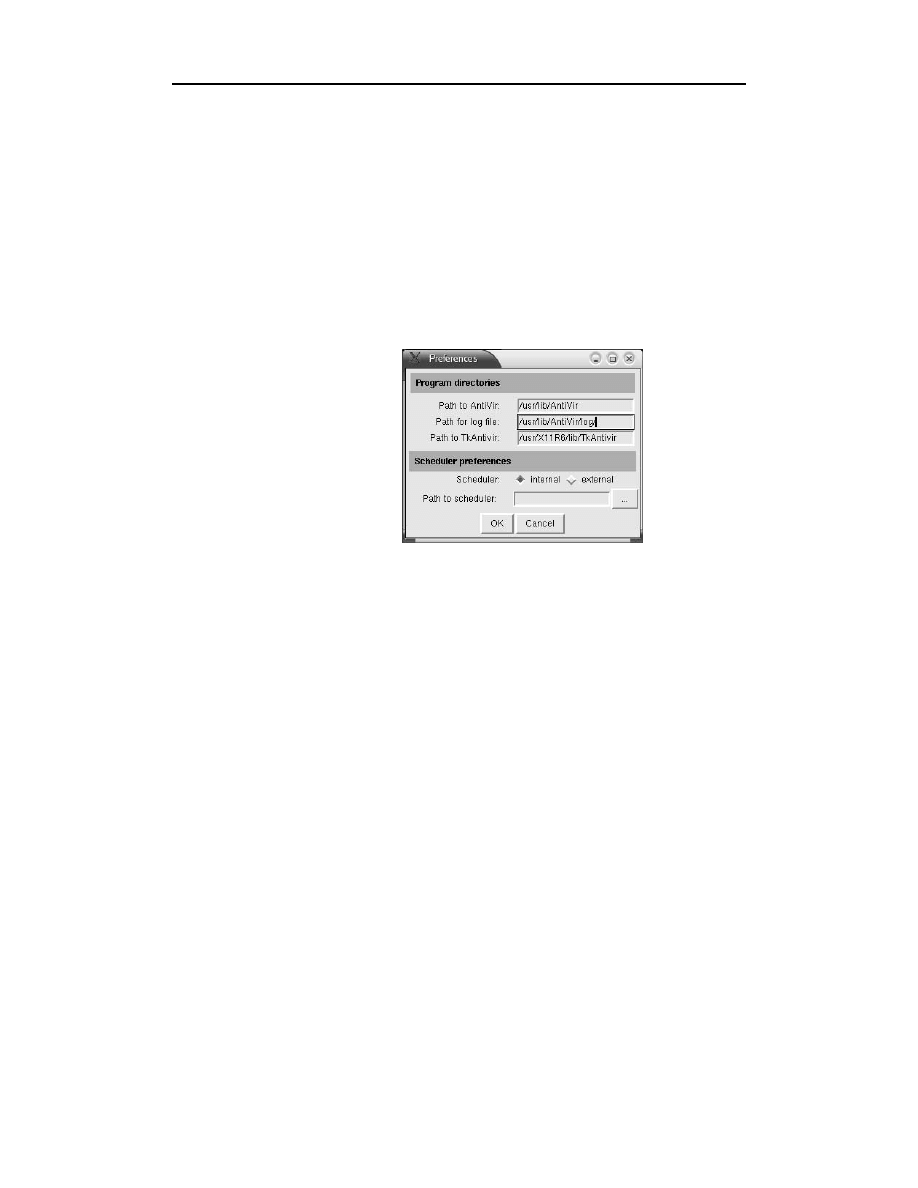
Rozdział 14.
♦ Zagrożenia i sposoby zabezpieczeń
225
na uruchomienie programu dzisiaj (execute today), w następny dzień (execute
tomorow) lub przez następne kilka dni (in x days). Kliknięcie przycisku Recuring
events sprawi, że wybrane zadanie będzie uruchamiane z określoną
częstotliwością, np. raz w tygodniu.
Skorzystać z jednej z funkcji terminarza (Scheduler functions) — użytkownik
ma do wyboru jedną z czterech dostępnych opcji — może dodać nowe zadanie
(Add a job), usunąć istniejące zadanie (Remove a job), uzyskać szczegółowe
informacje o wybranym zadaniu (Job info) oraz zaktualizować listę zadań
(Update).
Zakładka Preferences (właściwości – rysunek 14.3) znajdująca się w lewej części głów-
nego okna programu umożliwia zamianę położenia (ścieżki dostępu) do pliku wykony-
walnego programu, biblioteki zawierającej listę wirusów oraz plików z logami programu.
Rysunek 14.3.
Okno Preferences
Aby móc korzystać z terminarza znajdującego się w programie TkAntivir, należy podać
odpowiednią ścieżkę do katalogu mającego zawierać przyszłe logi programu. W tym celu
przed jego uruchomieniem z konsoli systemowej należy utworzyć odpowiedni katalog
— posłuży do tego polecenie:
Następnie w oknie Preferences programu należy wpisać ścieżkę
,
zakończy to konfigurację programu i pozwoli na korzystanie ze wszystkich jego możliwości.
Wybór zakładki Scan spowoduje rozpoczęcie skanowania wybranej lokalizacji przez
program TkAntivir, po zakończeniu procesu sprawdzania zostanie wyświetlone nowe
okno zawierające informacje o przeprowadzonym procesie. Przykładowy log odnoszący
się do zakończonego procesu skanowania przedstawiony został poniżej.
!"#$%%%!!"#"&'"('()*
+,-$*"&&(%!!",./012
2-3.
4!%"%%!!("'% '!5
+'6
6
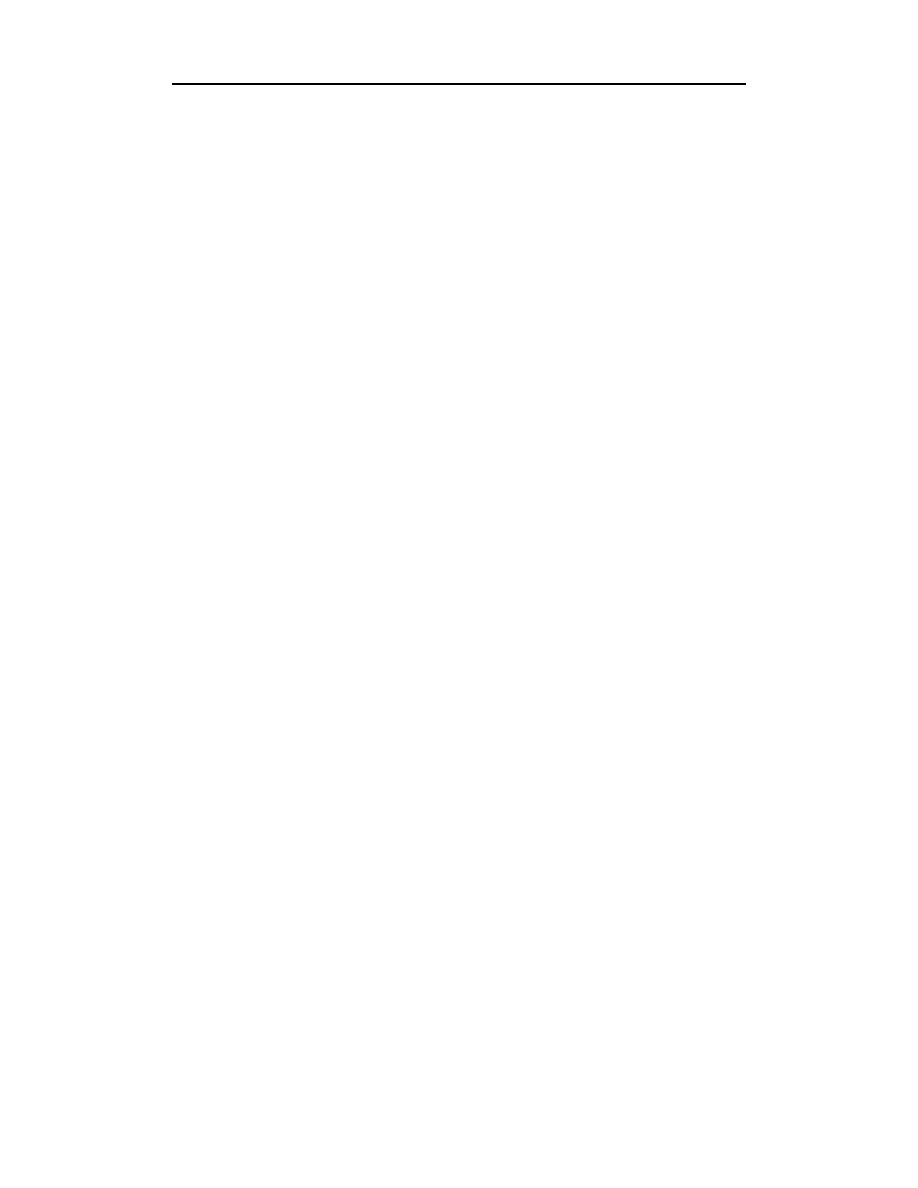
226
Część IV
♦ Administracja
6
,
7-,
28
' !"89:$!*#!("&%!!"
--$*'
')%
6')&;
6'!
'!!'!(')"
Najważniejsza dla użytkownika część logu znajduje się po słowie
, ponieważ poniżej
tego słowa zostały zamieszczone informacje o rezultatach działania programu. Użyt-
kownik może dowiedzieć się na przykład, ile katalogów objęło skanowanie oraz ile
plików zostało sprawdzonych. Na samym końcu statystyki znajduje się czas, w jakim
zostało przeprowadzone skanowanie.
Korzystając z programu antywirusowego — niezależnie od tego, czy będzie to program
AntiVir lub TkAntivir, czy też inny program antywirusowy — użytkownik powinien pa-
miętać o regularnym aktualizowaniu bazy definicji wirusów. Aktualizacja bazy wiru-
sów odbywa się najczęściej poprzez połączenie się programu z internetem i automa-
tycznym pobraniu przez niego odpowiednich plików. Jeżeli program nie posiada opcji
automatycznej aktualizacji, użytkownik będzie musiał odwiedzić stronę główną pro-
gramu i pobrać z niej odpowiednie uaktualnione definicje wirusów. Należy umieścić je
w odpowiednim katalogu programu usuwając już nieaktualne pliki i zastępując je no-
wymi pobranymi z internetu.
Dopiero program antywirusowy z aktualną bazą wirusów będzie mógł skutecznie
chronić nasz system przed różnego rodzaju wirusami oraz makrami.
Firewall
Łącząc się globalną siecią, jaką jest internet, narażamy swój system na różnego ro-
dzaju zagrożenia, wśród których można wyróżnić m.in. włamania do systemu oraz blo-
kadę usług DoS. Nie zawsze jesteśmy świadomi, że ktoś miał nieautoryzowany dostęp
do naszego systemu. Jeżeli chodzi natomiast o blokowanie usług (DoS), to ma ona na
celu uniemożliwić naszemu komputerowi poprawne działanie.

Rozdział 14.
♦ Zagrożenia i sposoby zabezpieczeń
227
Dlatego też aby zapobiec takim zagrożeniom, zaleca się instalowanie w systemach pro-
gramów firewall (zapór sieciowych), które są podstawowym mechanizmem zabezpie-
czenia systemów przed agresją pochodzącą z internetu.
Systemy operacyjne z rodziny Linux, w tym również Mandrake Linux 10.0, wspierają
tworzenie zapór sieciowych w systemach poprzez na przykład przekazywanie, maska-
radę (zmianę nagłówków IP) czy też filtrowanie pakietów oraz wykorzystanie Ipcha-
ins i Iptables w celu stworzenia firewalla.
Dystrybucja Mandrake Linux zawiera standardowo dołączoną aplikację firewall o nazwie
Ściana ogniowa. Znajduje się ona w Centrum Sterowania Mandrake w części Bezpie-
czeństwo i jej głównym zadaniem jest pomoc użytkownikowi i usprawnienie procesu
konfiguracji zapory sieciowej. Po uruchomieniu programu Ściana ogniowa zostanie
wyświetlony komunikat, aby przed kontynuowaniem konfiguracji zapory sieciowej
upewnić się, że zostało skonfigurowane połączenie z internetem, a jeżeli to nie zostało
zrobione, żeby takie połączenie utworzyć. Kolejne okno konfiguracyjne widoczne na
rysunku 14.4 pozwala na wybór usług, które będą dostępne podczas połączenia z inter-
netem. Pozwala tym samym na wykluczenie usług mogących obniżyć bezpieczeństwo
systemu.
Rysunek 14.4. Okno konfiguracji zapory sieciowej
Wśród usług znajdujących się na liście są między innymi takie usługi, jak:
Serwer WWW.
Serwer DNS.
SSH.
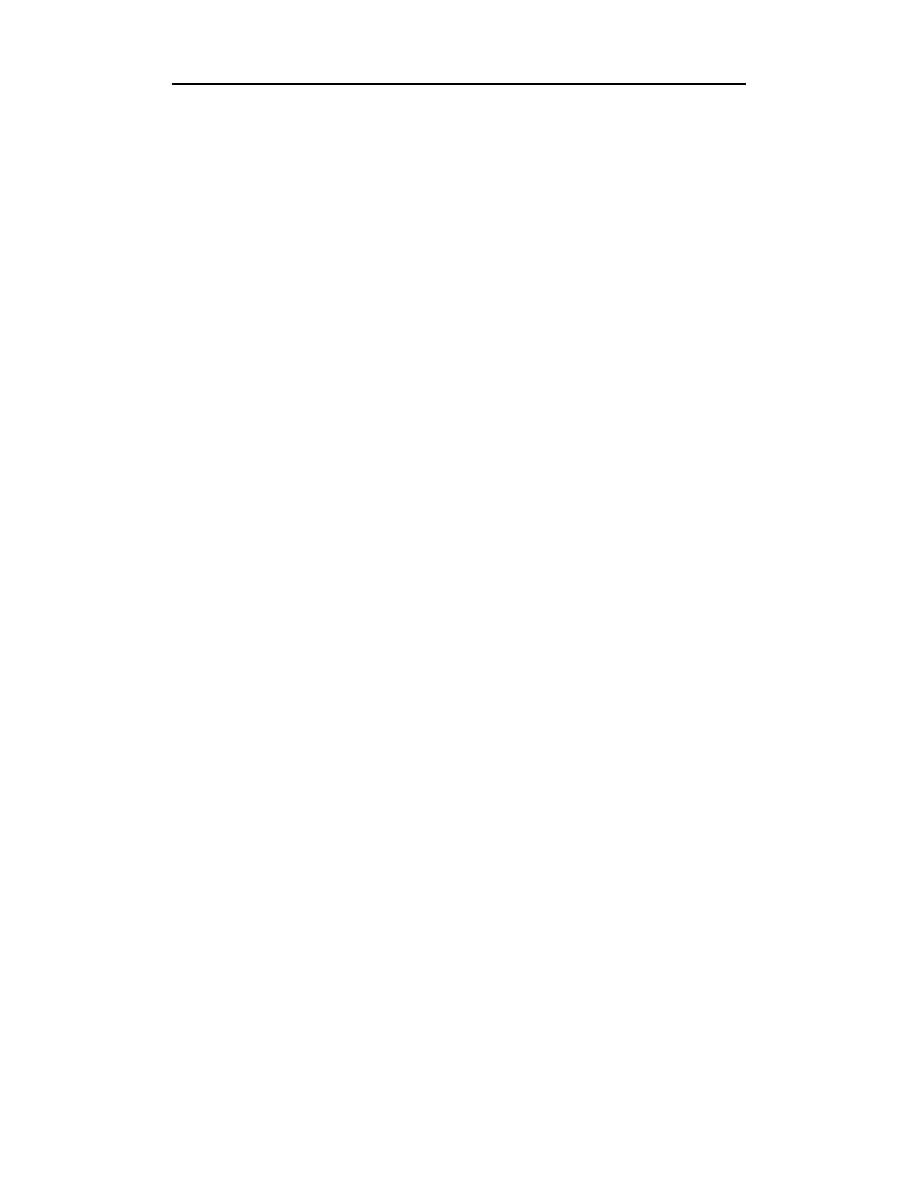
228
Część IV
♦ Administracja
FTP.
Serwer pocztowy.
Serwer POP oraz IMAP.
Telnet.
SAMBA.
Zaawansowani administratorzy systemu mogą kliknąć przycisk Zaawansowane — spo-
woduje to pojawienie się dodatkowego pola tekstowego, w którym mogą wpisać kolej-
ne porty, które mają być otwarte podczas połączenia z internetem. Należy je wpisać
oczywiście tylko wtedy, gdy odpowiadające portom usługi nie znalazły się na
umieszczonej wyżej liście. Przyciśnięcie przycisku OK. spowoduje zakończenie pro-
cesu konfiguracji standardowej zapory sieciowej systemu Mandrake Linux.
Szyfrowanie
Szyfrowanie jest jednym z ważniejszych zagadnień związanych z bezpieczeństwem
przesyłanych przez internet pod różnymi postaciami danych. Nie stanowi ono stuprocen-
towego zabezpieczenia, jednak znacznie utrudnia wykorzystanie danych po ich przechwy-
ceniu przez osobę niepowołaną. Podstawą poprawnego szyfrowania przesyłanych in-
formacji jest poprawna konfiguracja narzędzi szyfrujących, a do tego celu niezbęd-
na jest znajomość kilku podstawowych terminów i informacji związanych z szyfro-
waniem.
Na początku przyjrzyjmy się dwóm podstawowym typom szyfrowania, wśród których
możemy wyróżnić szyfrowanie:
Symetryczne — ten typ szyfrowania wykorzystuje jeden pojedynczy klucz
zarówno do szyfrowania, jak i deszyfrowania informacji. Ten sposób szyfrowania
jest najprostszym i najbardziej popularnym sposobem szyfrowania danych,
jednak wiąże się z nim pewne niebezpieczeństwo. Jeżeli podczas transmisji
klucz zostanie przechwycony, to osoba będąca w jego posiadaniu może
rozszyfrować przesyłane wiadomości.
Asymetryczne — szyfrowanie to wykorzystuje dwie powiązane ze sobą pary
kluczy do szyfrowania i deszyfrowania informacji. Ten rodzaj szyfrowania
jest powszechnie stosowany podczas przesyłania danych w internecie i sieciach
lokalnych.
PGP
Jednym z najbardziej popularnych programów służących do szyfrowania przesyłanych
informacji w formacie elektronicznym, takich jak na przykład wiadomości e-mail, jest
program PGP (Pretty Good Privacy).
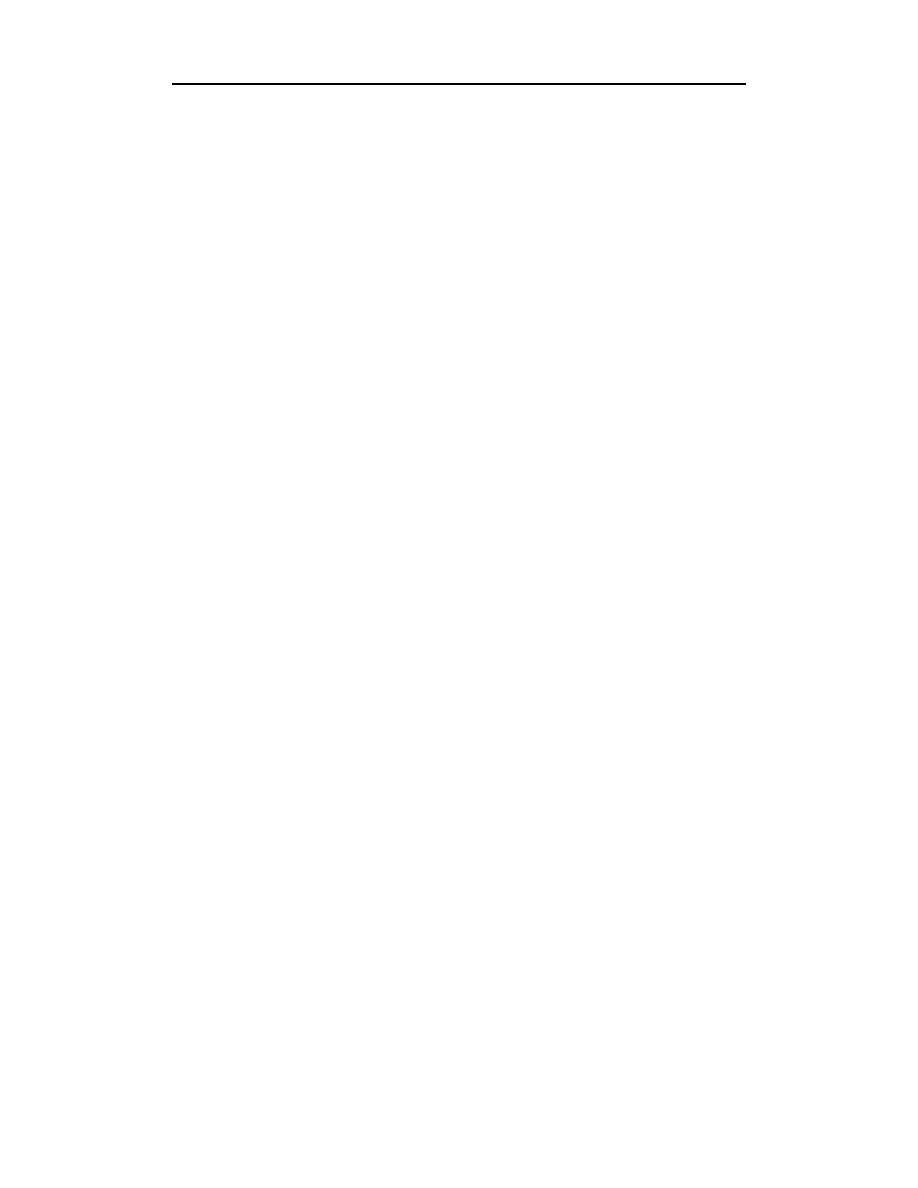
Rozdział 14.
♦ Zagrożenia i sposoby zabezpieczeń
229
Obrazowo działanie programu PGP można przedstawić jako zamianę tekstu znajdują-
cego się w dokumencie elektronicznym na ciąg odpowiadających znaków. Taki ciąg
znaków jest całkowicie nieczytelny, ponieważ litery alfabetu wchodzące w jego skład
zostały pozamieniane według określonego schematu. Schemat, według którego nastę-
puje zamiana, jest ściśle określony w haśle użytkownika, które jednocześnie staje się
pewną regułą, według której następuje zamiana znaków. Oczywiste jest, że to samo ha-
sło musi posiadać osoba szyfrująca dane oraz osoba chcąca te dane odczytać. Pojawia
się więc w tym miejscu problem, jak bezpiecznie przekazać hasło służące do odszyfro-
wywania danych drugiej stronie. Najlepszym rozwiązaniem byłoby osobiste przeka-
zanie klucza, ale nie zawsze taka sytuacja jest możliwa.
Dlatego też zostały utworzone klucze publiczne, za pomocą których można w bez-
pieczny sposób przekazać hasło — klucz szyfrujący bez konieczności jego osobistego
przekazywania. Stosuje się do tego metodę pary kluczy, która opiera się na istnieniu
dwóch „pasujących” do siebie kluczy, a mianowicie klucza prywatnego oraz klucza
publicznego. Klucz publiczny służy do szyfrowania danych, które mogą zostać odszy-
frowane tylko pasującym kluczem prywatnym. Dlatego też klucz publiczny może być
dowolnie rozpowszechniany bez obawy, że zaszkodzi to bezpieczeństwu naszych in-
formacji, ponieważ jego posiadanie nie da możliwości odszyfrowania danych, a jedy-
nie ich zaszyfrowania.
Jeżeli chodzi natomiast o klucz prywatny, to należy go przechowywać tylko dla wła-
snego użytku i nie przesyłać innym użytkownikom. Dodatkowo klucz ten jest chroniony
osobistym hasłem znanym tylko przez właściciela klucza. Za każdym razem, kiedy
będzie on chciał użyć klucza, będzie musiał podać właśnie to hasło.
Instalacja
Program PGP użytkownik może pobrać ze strony znajdującej się pod adresem:
http://web.mit.edu/network/pgp-form.html.
Po pobraniu i zapisaniu na dysku można przejść do instalacji ściągniętego pakietu. Je-
żeli ściągnięty plik to pakiet rpm, pierwszą czynnością, jaką należy wykonać, jest jego
rozpakowanie. Posłuży do tego następujące polecenie wydane z konsoli systemowej,
którego działanie przedstawia rysunek 14.5.
<6:3:=)5=8>
Po rozpakowaniu archiwum do konkretnego katalogu pojawi się w nim pakiet rpm oraz
pliki tekstowe zawierające opis wszystkich nowości wprowadzonych w konkretnej
wersji programu. Kolejną czynnością, jaką należy wykonać, jest instalacja pakietu;
operację tę można wykonać zarówno w środowisku graficznym, jak i konsoli systemo-
wej. Tutaj przedstawiono instalację pakietu w konsoli systemowej, a to z tego względu,
iż po skończonej instalacji przeprowadzona zostanie w niej konfiguracja programu.
Pełnym poleceniem inicjalizującym proces instalacji pakietu w naszym przypadku jest:
-:3:=)5=8>
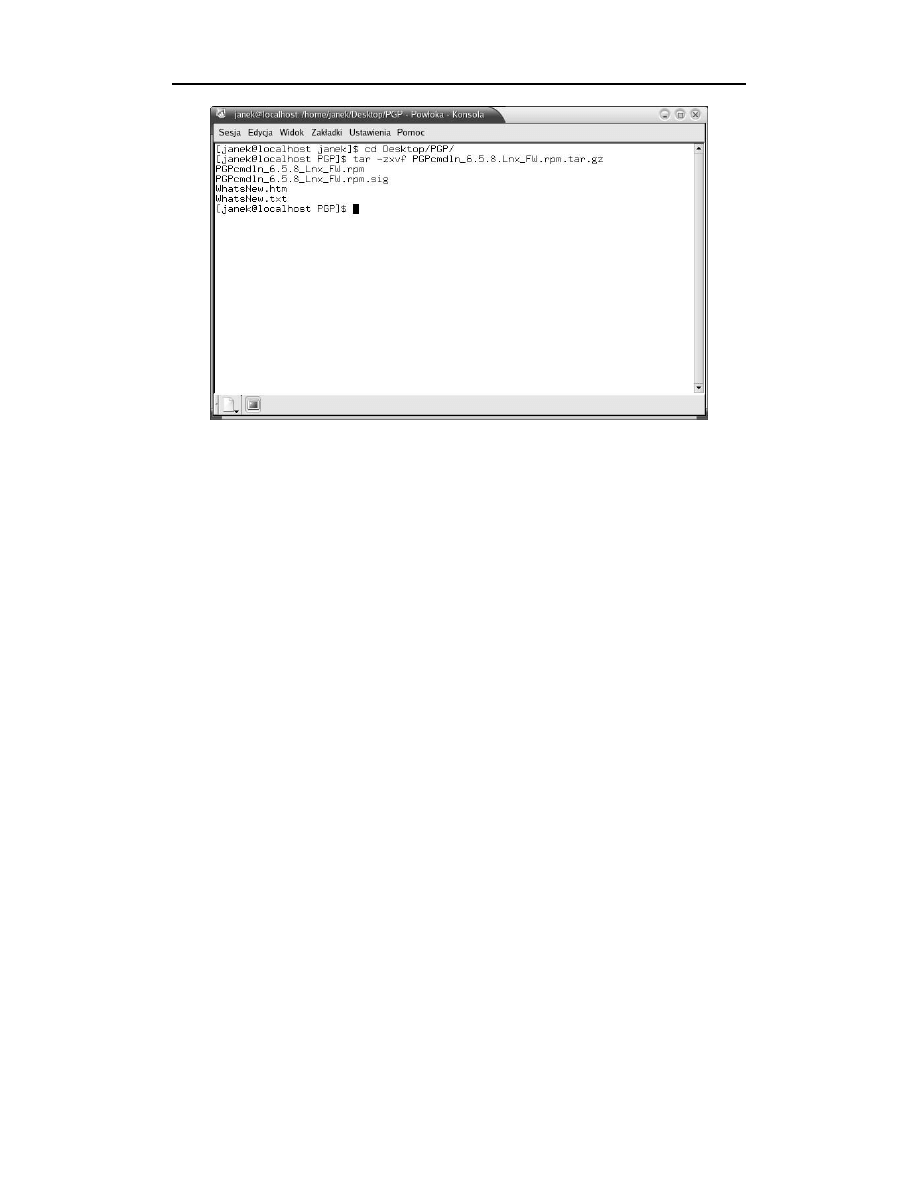
230
Część IV
♦ Administracja
Rysunek 14.5. Rozpakowywanie pakietu rpm programu PGP
Po zainstalowaniu pakietu wydajemy w konsoli kolejne polecenie, którego zadaniem
będzie utworzenie pary kluczy:
<
Spowoduje to wyświetlanie przez program kolejnych komunikatów odnoszących się
do tworzonych kluczy.
1.
Choose the public key algorithm to use with your new key — dotyczy algorytmu
szyfrowania wykorzystywanego przez nowo tworzony publiczny klucz.
Należy w tym miejscu zaznaczyć opcję domyślną, a mianowicie — DDS/DH.
2.
Choose the type of key you want to generate — należy wybrać pierwszą opcję,
czyli tworzenie nowego klucza służącego w przyszłości do podpisywania.
3.
Pick your DSS ”master key”size — należy wpisać długość naszego klucza
zgodnie z zaleceniami: 1024 i potwierdzić to klawiszem Enter.
4.
Enter the validity period of your signing key in days from 10-950 — w tym
miejscu należy wpisać, jak długo ma być ważny nowo tworzony klucz;
wpisujemy wartość 0, która spowoduje, że klucz ten nie będzie miał takiego
ograniczenia.
5.
Enter pass phrase — program poprosi nas o wpisanie hasła, a następnie
powtórzenie go. Wpisywane hasło powinno być zgodne z tym, o czym była
mowa już wcześniej podczas omawiania odpowiednich haseł systemowych,
czyli powinno posiadać odpowiednią liczbę znaków i co najmniej jeden znak
alfanumeryczny.
6.
Do you also require an encryption key? — zostaliśmy zapytani, czy potrzebny
jest nam również klucz szyfrujący; odpowiadamy, że tak — klawisz Y
— i naciskamy klawisz Enter.
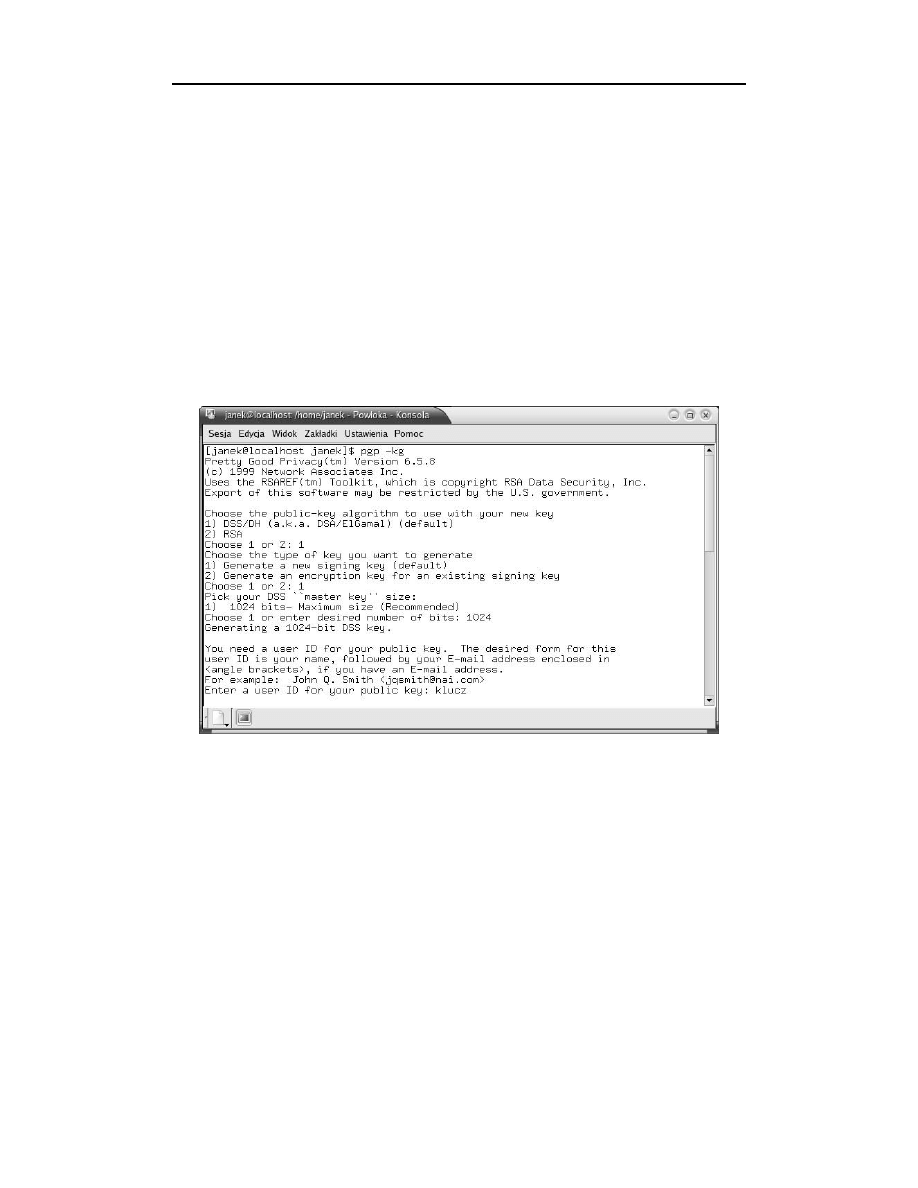
Rozdział 14.
♦ Zagrożenia i sposoby zabezpieczeń
231
7.
Pick your DH key size — wybór długości klucza szyfrującego zależy tylko
i wyłącznie od użytkownika, jednak przed wybraniem którejś z opcji należy
pamiętać, że im dłuższy klucz zostanie wybrany, tym dłużej trwać będzie
proces szyfrowania informacji. Zaleca się wybór klucza 1024- lub 2048-bitowego.
8.
Enter validity period of your encryption key in days from 0-1095 — podobnie
jak w przypadku klucza służącego do podpisywania, wybieramy wartość 0,
która spowoduje, że klucz będzie zawsze ważny. Po zatwierdzeniu wyboru
klawiszem Enter PGP poprosi użytkownika o naciskanie przypadkowych
klawiszy do momentu, aż zakończy się proces generowania losowych danych.
9.
Make this the default signing key — program zapyta, czy użytkownik chce,
aby nowo utworzony klucz został domyślnym kluczem służącym
do podpisywania. Należy odpowiedzieć twierdząco i potwierdzić swój
wybór klawiszem Enter. Spowoduje to zakończenie procesu tworzenia
nowych kluczy.
Część procesu tworzenia nowych kluczy przedstawia rysunek 14.6.
Rysunek 14.6. Proces tworzenia nowych kluczy
Pomyślne zakończenie procesu tworzenia pary nowych kluczy nie kończy jednak
procesu konfiguracji programu PGP. Wydając w konsoli polecenie
, można
zapisać utworzony klucz publiczny w wybranym przez siebie pliku. Przykładowy
klucz publiczny został zamieszczony poniżej:
013?@:3::90?+A1B0C+A
':3:)5
D301;-E402@F2&G/C4(>-2D?.H/H5;;>7&I984A
J/12%258(F,A4I&7I.B;HJ51/K?++4G"24%BID?9126
DI+G%7(193@1C&"3+4"!)-8A@EB+>D+"92
&(,C+F-A754B924(307?6K(J)-4C>%;%2;0@>

232
Część IV
♦ Administracja
8&"8+C 5:/9B3HK8/DJ/:,4+-E6:!%870I"3@5@&3
384".J?;"7A)?D!.3&2FE;76.9G 1+-?
!K8H FH/+1B")F813K/B4!6>/4)G@H
BKA)&2.,:,8GB2G:@1-+75I 4-3+8 8E1/+,
FJ33.6AE91 3F>C756-!)A.881I".1&DH8?1%8
%?2IBF)!0%@-3-;D/D0C004C0DG@5B702D?+3D1+D
@K,:G4B&CD+-E%()&33.(4:";5?"-12KI+(9BD%@
K?13(D1@01;-BD02E+,8/:+!!4, (9I8;,;%,
>@DF2.5)B".EFAD4)(&>K7JD 8G 6F0FC.9F;CC
3H 873!7I0)5F7 5+3H3%>:3%8-JH&9C,.8%?%/5
J>+:H+K"!?>;65D./5FHG8BJ+., EF+?3,6?(;(//3
?F9BK7@/,!DB+/1-C44>CEBE >?9K(B!(1E!
?2G06A 5J3KE-D9!H(J&,C32G1B1301+B8
;-B+D@K,:G4BB-+6;E.; 9E>E2?@G>AH> .
K-(.!"A0:4
L!5
1@2:3::90?+A1B0C+A
Zarządzanie programem PGP odbywa się tylko i wyłącznie z poziomu konsoli syste-
mowej, dlatego też warto zapoznać się z dostępnymi parametrami polecenia.
Składnia polecenia przedstawia się następująco:
<
Ważniejsze dostępne opcje to:
— deszyfruje zaszyfrowany plik określony przez parametr
przy użyciu klucza publicznego.
— generuje parę kluczy użytkownika — klucz prywatny oraz klucz publiczny.
— deszyfruje zaszyfrowany plik lub sprawdza poprawność
podpisu.
— podpisuje wybrany plik i jednocześnie go szyfruje przy
użyciu klucza użytkownika.
— wyświetla wszystkie dostępne parametry wraz z krótkim opisem.
SSL
Protokół SSL (Secure Socket Layer) może posłużyć jako kolejny sposób na zaszyfro-
wanie transmisji, w której przesyłane są dane użytkownika oraz jego hasła. Protokół ten
wykorzystuje się do tworzenia bezpiecznych stron internetowych, które spotkać moż-
na robiąc na przykład zakupy internetowe. SSL zostało stworzone po to, aby na bie-
żąco szyfrować wszystkie dane, po ustanowieniu sesji pomiędzy klientem a serwerem
wykorzystuje parę kluczy prywatnych oraz publicznych.
Dużą zaletą protokołu SSL jest jego otwartość i rozszerzalność, czyli brak przywiąza-
nia do tylko jednego konkretnego algorytmu szyfrowania informacji. Sprawia to, że
podczas połączenia ze stroną internetową protokół pozwala na wybór najbardziej od-
powiedniego algorytmu. Klient SSL łącząc się z konkretnym serwerem może przedsta-
wić mu całą listę obsługiwanych algorytmów, na przykład DES, 3DES, natomiast rolą
serwera będzie wybór jednego z nich obsługiwanego również przez serwer.
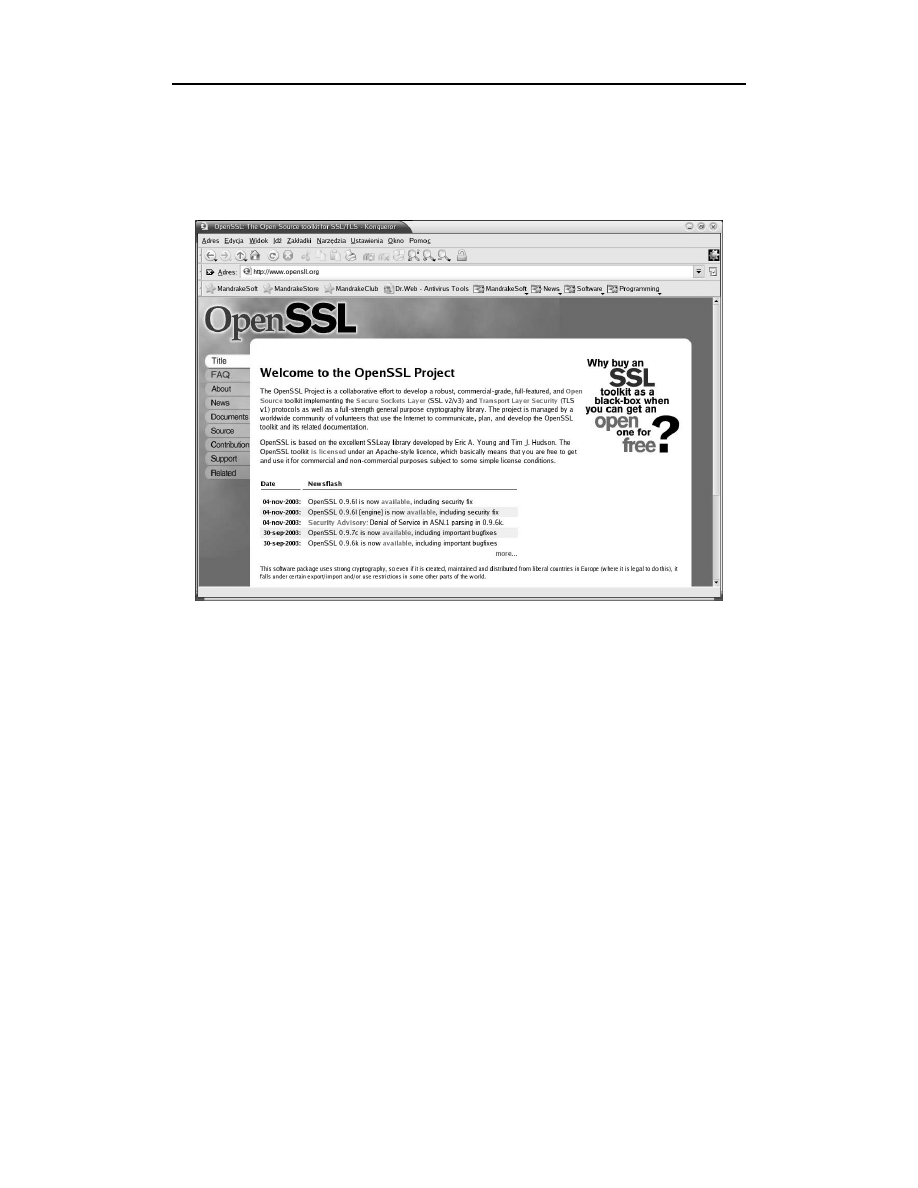
Rozdział 14.
♦ Zagrożenia i sposoby zabezpieczeń
233
Strona, na której można znaleźć dodatkowe informacje o protokole SSL, znajduje się
pod adresem:
www.openssl.org.
Strona pokazana została na rysunku 14.7.
Rysunek 14.7. Strona główna projektu OpenSSL
Protokół SSL oraz inne protokoły szyfrujące korzystają z dwóch rodzajów szyfrowania:
szyfrowania symetrycznego (z jednym kluczem szyfrująco-deszyfrującym) oraz asy-
metrycznego (z kluczem prywatnym oraz publicznym). Szyfrowanie asymetryczne wy-
korzystywane jest do uwierzytelniania stron internetowych oraz do bezpiecznej wymia-
ny klucza symetrycznego, który jest niezbędny do zaszyfrowania strumienia danych.
Typowa sesja za pomocą protokołu SSL przebiega w następujący sposób:
1.
Nawiązanie przez klienta połączenia z serwerem.
2.
Wymiana informacji o obsługiwanych szyfrach i certyfikatach tożsamości.
3.
Uzgodnienie wspólnego zbioru obsługiwanych algorytmów.
4.
Potwierdzenie tożsamości serwera przez klienta na podstawie otrzymanych
od niego informacji (działa to również w drugą stronę, czyli do uwierzytelnienia
klienta przez serwer).
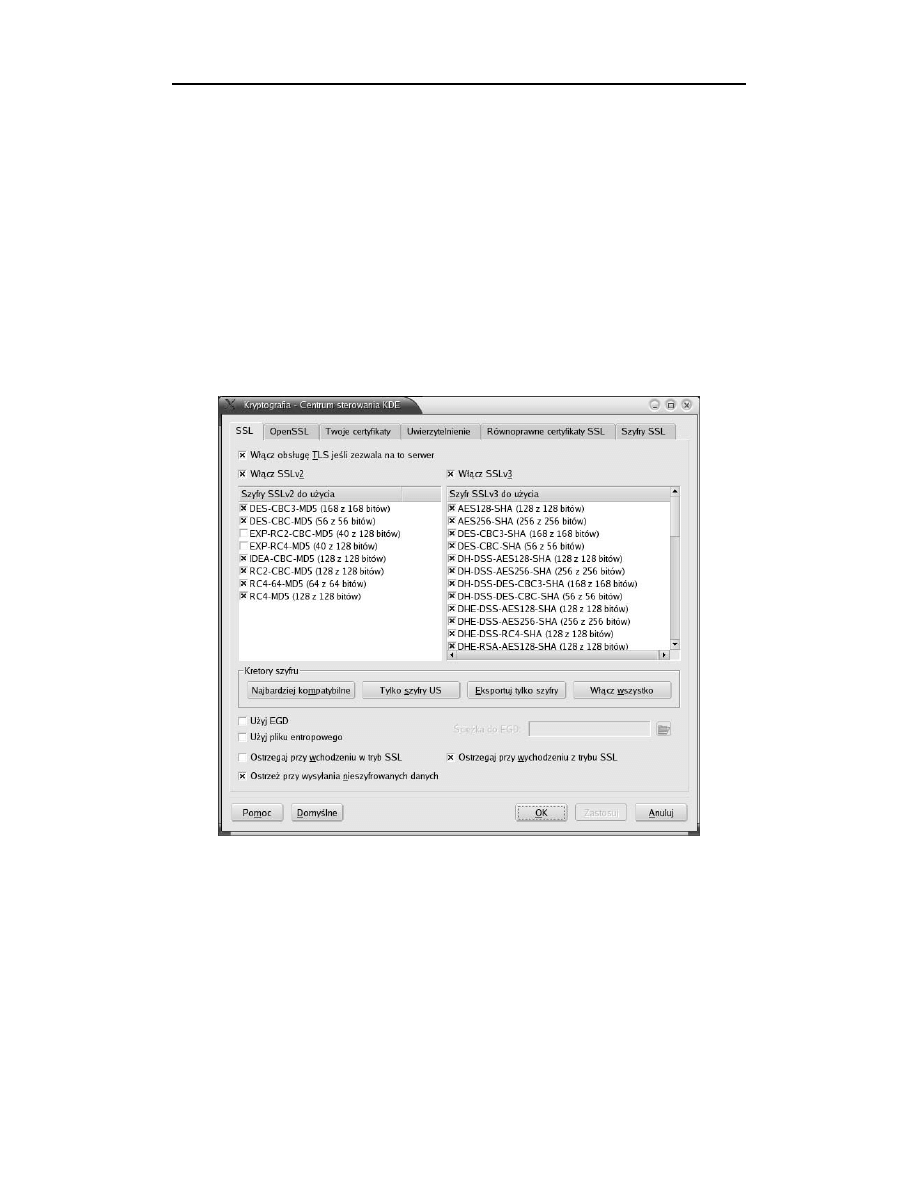
234
Część IV
♦ Administracja
5.
Wymiana kluczy sesyjnych (session keys), które zostały wygenerowane
w sposób losowy.
6.
Rozpoczęcie transmisji całkowicie szyfrowanej za pomocą wygenerowanych
wcześniej kluczy.
System operacyjny Mandrake Linux pozwala na bardzo szybką konfigurację metod
szyfrowania w trybie graficznym. Aby uruchomić program służący do tego celu, należy
rozwinąć menu systemowe w sposób podany poniżej i wybrać odpowiednią aplikację —
Kryptografia:
System/Konfiguracja/KDE/Bezpieczeństwo/Kryptografia.
Po wykonaniu tej czynności zostanie otwarte nowe okno widoczne na rysunku 14.8,
w którym użytkownik będzie miał możliwość konfiguracji metod szyfrowania według
własnych potrzeb.
Rysunek 14.8. Konfiguracja metod szyfrowania w środowisku graficznym
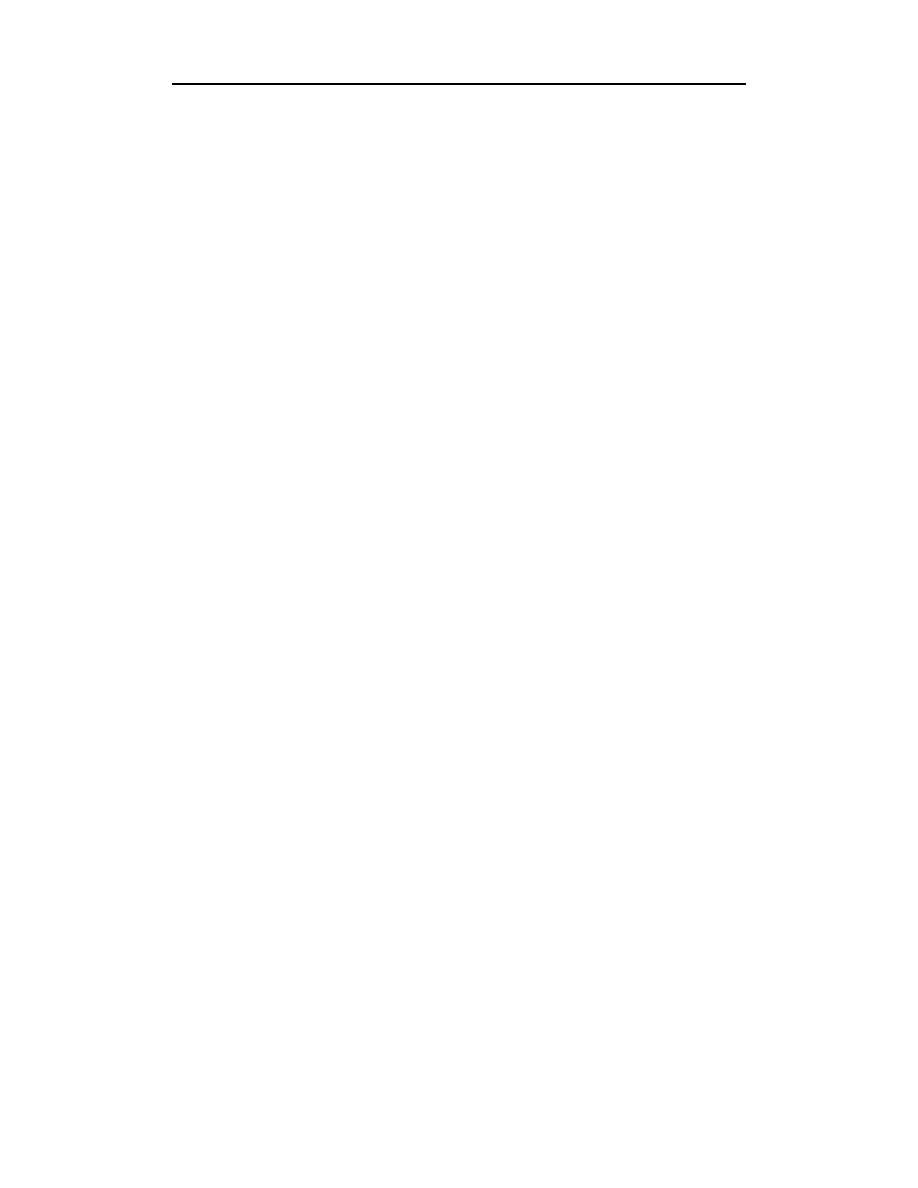
Rozdział 14.
♦ Zagrożenia i sposoby zabezpieczeń
235
Okno to zostało podzielone na sześć tematycznych zakładek:
SSL —pozwala między innymi na określenie szyfrów wykorzystywanych
przez SSL, za jej pomocą można również skorzystać z kreatora szyfru,
który pozwoli na włączenie wszystkich szyfrów lub tylko tych najbardziej
zgodnych.
OpenSSL — za pomocą tej zakładki użytkownik ma możliwość zmiany
ścieżki dostępu do bibliotek OpenSSL.
Twoje certyfikaty —umożliwia użytkownikowi import istniejących
i wybranych przez siebie certyfikatów.
Uwierzytelnienie — jeżeli użytkownik chce dokonać zmian w obsłudze
certyfikatów, to posłuży mu do tego celu właśnie ta zakładka.
Równoprawne certyfikaty SSL — pozwala na określenie uprawnień
oraz ważności certyfikatów.
Szyfry SSL — za pomocą tej zakładki można usuwać istniejące
oraz importować nowe szyfry SSL.
Wyszukiwarka
Podobne podstrony:
instalacja mandrake linux
Mandrake Linux Cwiczenia zaawansowane
Mandrake Linux cwiczenia 2
Mandrake Linux cwiczenia zaawansowane czmand
Mandrake Linux cwiczenia zaawansowane czmand
Mandrake Linux cwiczenia
Mandrake Linux
Mandrake Linux cwiczenia zaawansowane
Mandrake Linux cwiczenia cwmand
Mandrake Linux Ćwiczenia
Mandrake Linux cwiczenia cwmand
Instalacja sterownikвw do kart ATI Radeon w Mandrake Linux 10 0 Official
Mandrake Linux cwiczenia zaawansowane 2
Mandrake Linux
Mandrake Linux 2
Mandrake Linux manldk
Mandrake Linux cwiczenia zaawansowane
linux mandrake 8 1 users manual 3zyndeyhqooqyui2gqfop2orb3fn25dkbzr4wei 3ZYNDEYHQOOQYUI2GQFOP2ORB3FN
Linux Mandrake po Polsku, darmowy system operacyjny, mandriva, dystrybucja, oprogramowanie, Home Equ
więcej podobnych podstron